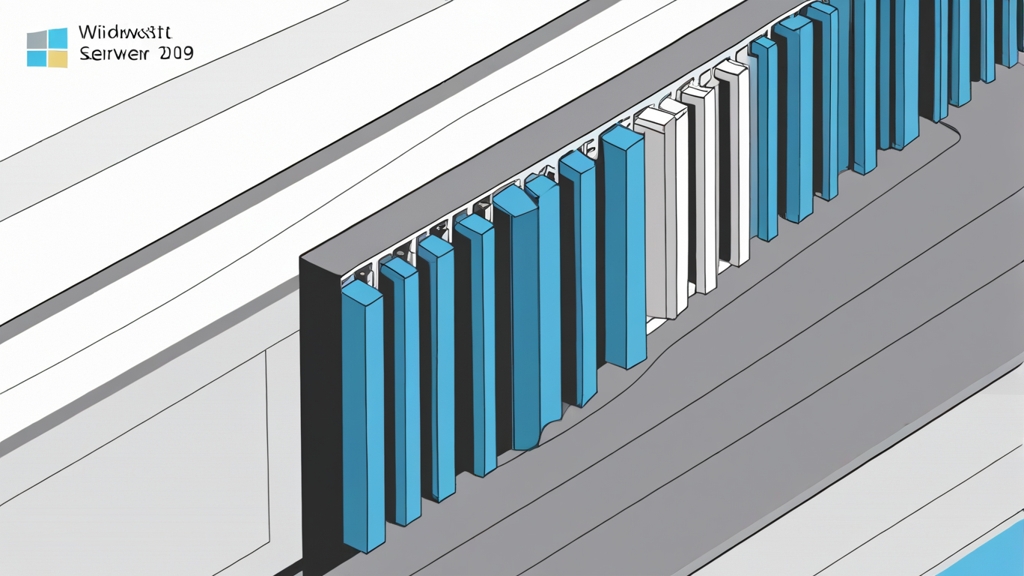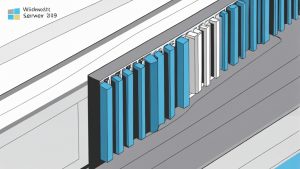¿Cómo instalar Windows Server 2019 en un VPS?
En este artículo, analizaremos detalladamente el proceso de instalación de Windows Server 2019 en un servidor virtual dedicado (VPS). Aprenderá sobre las etapas clave de preparación, la selección de la imagen adecuada, la configuración de la red y la configuración inicial del sistema operativo. Las instrucciones paso a paso y los ejemplos prácticos le ayudarán a realizar la instalación con éxito y a configurar su servidor para que funcione correctamente. También discutiremos los errores comunes y cómo solucionarlos.
Contenido:
- Elección del proveedor de VPS y preparación
- Obtención de la imagen ISO de Windows Server 2019
- Instalación de Windows Server 2019 a través de VNC o KVM
- Configuración inicial de Windows Server 2019
- Activación y actualizaciones
Elección del proveedor de VPS y preparación
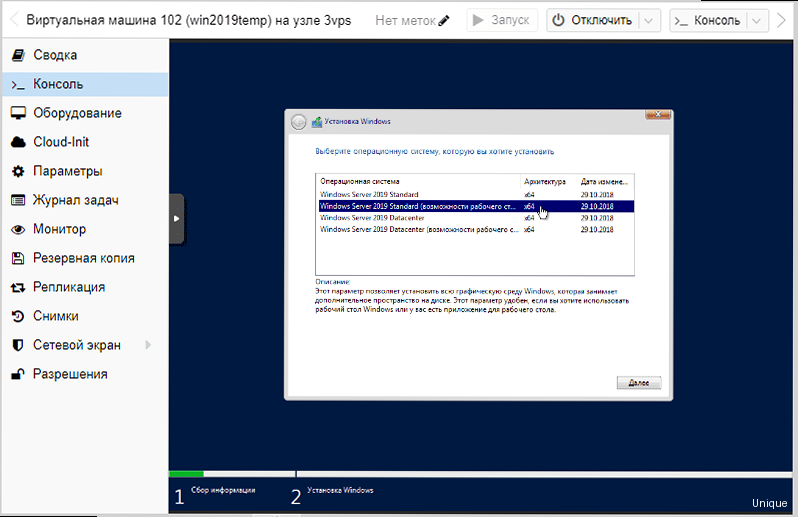
- Costo: Compare los precios de diferentes proveedores, teniendo en cuenta el tráfico incluido, la cantidad de memoria RAM, el espacio en disco y los recursos del procesador.
- Reputación: Lea los comentarios de los clientes sobre la confiabilidad y la calidad del soporte del proveedor.
- Acceso a VNC/KVM: Asegúrese de que el proveedor proporcione un acceso conveniente a la consola del servidor.
- Posibilidad de cargar ISO: Algunos proveedores permiten cargar sus propias imágenes ISO de sistemas operativos.
- Ubicación de los servidores: Elija un servidor ubicado geográficamente cerca de sus usuarios para garantizar una latencia mínima.
- Procesador: Procesador de 64 bits de 1.4 GHz
- Memoria RAM: 2 GB de RAM
- Espacio en disco: 32 GB
- Adaptador de red: Gigabit Ethernet
| Proveedor | Costo (por mes) | RAM | Disco | Tráfico | VNC/KVM |
|---|---|---|---|---|---|
| DigitalOcean | $20 | 4 GB | 80 GB | 4 TB | Sí |
| Vultr | $20 | 4 GB | 80 GB | 3 TB | Sí |
| Linode | $20 | 4 GB | 80 GB | 4 TB | Sí |
- Regístrese en el sitio web del proveedor de VPS elegido.
- Cree un nuevo VPS con la configuración seleccionada. (No seleccione un SO preinstalado).
- Obtenga acceso a la consola VNC/KVM del servidor. Normalmente, esta información está disponible en el panel de control del VPS.
- Prepare la imagen ISO de Windows Server 2019. (La siguiente sección describe detalladamente cómo hacerlo).
Obtención de la imagen ISO de Windows Server 2019
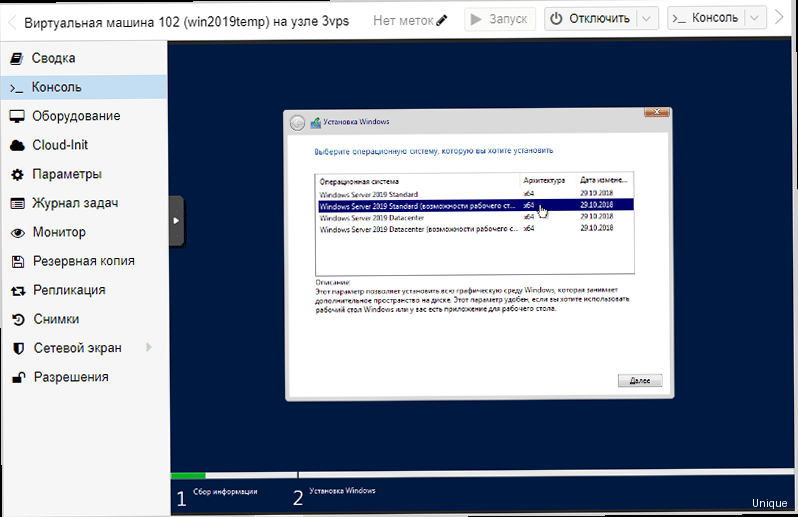
- Sitio web oficial de Microsoft: La forma más confiable es descargar una versión de evaluación desde el sitio web de Microsoft. Le permite usar Windows Server 2019 durante 180 días para evaluación y pruebas. Para un uso posterior, deberá adquirir una licencia.
- Suscripción a MSDN (Suscripción a Visual Studio): Si tiene una suscripción a MSDN, puede descargar imágenes ISO con licencia de Windows Server 2019.
- Programas de socios de Microsoft: Los socios de Microsoft tienen canales especiales disponibles para descargar imágenes ISO.
- Vaya a la página de descarga de la versión de evaluación de Windows Server 2019: https://www.microsoft.com/ru-ru/evalcenter/evaluate-windows-server-2019
- Complete el formulario con la información necesaria.
- Seleccione la imagen ISO para descargar. Preste atención al idioma y la edición (Standard o Datacenter).
- Espere a que se complete la descarga. El tamaño de la imagen ISO puede ser de varios gigabytes.
# PowerShell (Windows)
Get-FileHash -Algorithm SHA256 -Path "C:\path\to\your\WindowsServer2019.iso"
# Linux
sha256sum /path/to/your/WindowsServer2019.iso
# Linux (en VPS)
wget https://example.com/WindowsServer2019.iso
Instalación de Windows Server 2019 a través de VNC o KVM
Después de cargar la imagen ISO en su VPS, debe arrancar el servidor desde esta imagen. El proceso puede variar ligeramente según su proveedor de VPS, pero generalmente se ve así:- Abra la consola VNC/KVM de su VPS.
- Reinicie el VPS. (A veces es necesario detener e iniciar el VPS).
- Durante el arranque, ingrese al BIOS/UEFI. Por lo general, para hacer esto, debe presionar la tecla `Delete`, `F2`, `F12` o `Esc`. La información sobre la tecla que debe presionar se muestra en la pantalla durante el arranque.
- Cambie el orden de arranque (Boot Order) en el BIOS/UEFI. Especifique que el primer dispositivo para arrancar debe ser CD-ROM/DVD-ROM, que emulará su imagen ISO.
- Guarde los cambios y salga del BIOS/UEFI. El VPS se reiniciará e intentará arrancar desde la imagen ISO.
- Seleccione el idioma, el formato de hora y la distribución del teclado.
- Haga clic en «Siguiente».
- Haga clic en «Instalar».
- Ingrese la clave del producto. Si no tiene una clave de producto, puede seleccionar la opción «No tengo una clave de producto» y continuar la instalación en modo de evaluación.
- Seleccione la edición de Windows Server 2019. Se recomienda seleccionar «Windows Server 2019 Standard (escritorio)» o «Windows Server 2019 Datacenter (escritorio)» para facilitar el trabajo. «Escritorio» significa que se instalará una interfaz gráfica de usuario (GUI).
- Acepte los términos del acuerdo de licencia.
- Seleccione el tipo de instalación: «Personalizada: instalar solo Windows (para usuarios avanzados)».
- Seleccione la unidad para instalar Windows. Si la unidad está limpia, debe formatearla.
- Espere a que se complete la instalación. El VPS se reiniciará varias veces.
- Ingrese al BIOS (presione Delete durante el arranque).
- Vaya a la pestaña «Boot».
- Encuentre la opción «Boot Device Priority» o «Boot Order».
- Use las teclas «+» y «-» o las flechas hacia arriba y hacia abajo para mover CD-ROM/DVD-ROM (o el dispositivo que emula la imagen ISO) al primer lugar en la lista.
- Vaya a la pestaña «Exit».
- Seleccione «Save Changes and Exit».
Configuración inicial de Windows Server 2019
Después de completar la instalación de Windows Server 2019 y el primer arranque, se le pedirá que establezca una contraseña para la cuenta de administrador. Asegúrese de usar una contraseña segura que conste de letras mayúsculas y minúsculas, números y caracteres especiales. A continuación, debe realizar la configuración inicial del servidor:- Configuración de la red: Configure la dirección IP, la máscara de subred, la puerta de enlace y los servidores DNS. Esta información generalmente la proporciona su proveedor de VPS.
- Instalación de actualizaciones: Instale las últimas actualizaciones de Windows para garantizar la seguridad y la estabilidad del servidor.
- Configuración del firewall: Configure el Firewall de Windows para permitir el acceso solo a los puertos y servicios necesarios.
- Instalación del software necesario: Instale el software necesario para sus tareas (por ejemplo, servidor web, base de datos, etc.).
- Abra el «Centro de redes y recursos compartidos».
- Haga clic en «Cambiar la configuración del adaptador».
- Haga clic con el botón derecho en su adaptador de red y seleccione «Propiedades».
- Seleccione «Protocolo de Internet versión 4 (TCP/IPv4)» y haga clic en «Propiedades».
- Seleccione «Usar la siguiente dirección IP».
- Ingrese la dirección IP, la máscara de subred, la puerta de enlace y los servidores DNS proporcionados por su proveedor de VPS.
- Haga clic en «Aceptar».
- Abra «Configuración».
- Seleccione «Actualización y seguridad».
- Haga clic en «Buscar actualizaciones».
- Espere a que se complete la búsqueda e instalación de actualizaciones.
- Reinicie el servidor si es necesario.
- Abra «Firewall de Windows Defender con seguridad avanzada».
- En el panel izquierdo, seleccione «Reglas de entrada».
- Haga clic en «Nueva regla…» en el panel derecho.
- Seleccione «Puerto» y haga clic en «Siguiente».
- Seleccione «TCP» o «UDP» (dependiendo del protocolo que desee permitir).
- Ingrese el número de puerto (por ejemplo, 80 para HTTP o 443 para HTTPS).
- Seleccione «Permitir la conexión» y haga clic en «Siguiente».
- Seleccione los perfiles para los que desea aplicar la regla (generalmente «Dominio», «Privado» y «Público»).
- Ingrese un nombre para la regla y haga clic en «Finalizar».
Activación y actualizaciones
Una vez completada la configuración inicial, es necesario activar Windows Server 2019. La activación confirma la legalidad del uso del sistema operativo y proporciona acceso a todas las funciones y actualizaciones. Activación de Windows Server 2019- Usando la interfaz gráfica:
- Abra «Configuración».
- Vaya a «Actualización y seguridad».
- Seleccione «Activación».
- Si Windows no está activado, haga clic en «Cambiar la clave de producto» e ingrese su clave de producto.
- Usando la línea de comandos:
- Abra la línea de comandos como administrador.
- Ingrese el comando:
slmgr /ipk <su_clave_de_producto>(reemplace <su_clave_de_producto> con su clave real). - Ingrese el comando:
slmgr /ato
- Usando la interfaz gráfica:
- Abra «Configuración».
- Vaya a «Actualización y seguridad».
- En la sección «Windows Update», haga clic en «Opciones avanzadas».
- Active la opción «Descargar e instalar actualizaciones automáticamente».
- Usando la directiva de grupo:
- Abra el editor de directivas de grupo local (
gpedit.msc). - Vaya a «Configuración del equipo» -> «Plantillas administrativas» -> «Componentes de Windows» -> «Windows Update».
- Encuentre la opción «Configurar actualizaciones automáticas» y actívela.
- Configure las opciones de actualización automática según sus necesidades.
- Abra el editor de directivas de grupo local (
# Línea de comandos (como administrador)
slmgr /xpr
- Abra el editor de directivas de grupo local (
gpedit.msc). - Vaya a «Configuración del equipo» -> «Plantillas administrativas» -> «Componentes de Windows» -> «Windows Update».
- Encuentre la opción «Configurar actualizaciones automáticas» y actívela.
- Seleccione la opción «4 — Descarga automática y programación de la instalación».
- Especifique el día y la hora de la instalación de las actualizaciones.